在Github上搭建自己的个人博客
本文最后更新于:2024年7月8日 下午
搭博客~~
前期准备
Github账号
需要有一个GitHub账号,没有的话到 官网 申请一个。
Git
在自己电脑上安装好Git,hexo部署到GitHub时要用
Node.js
官网下载地址:https://nodejs.org/zh-cn/download/
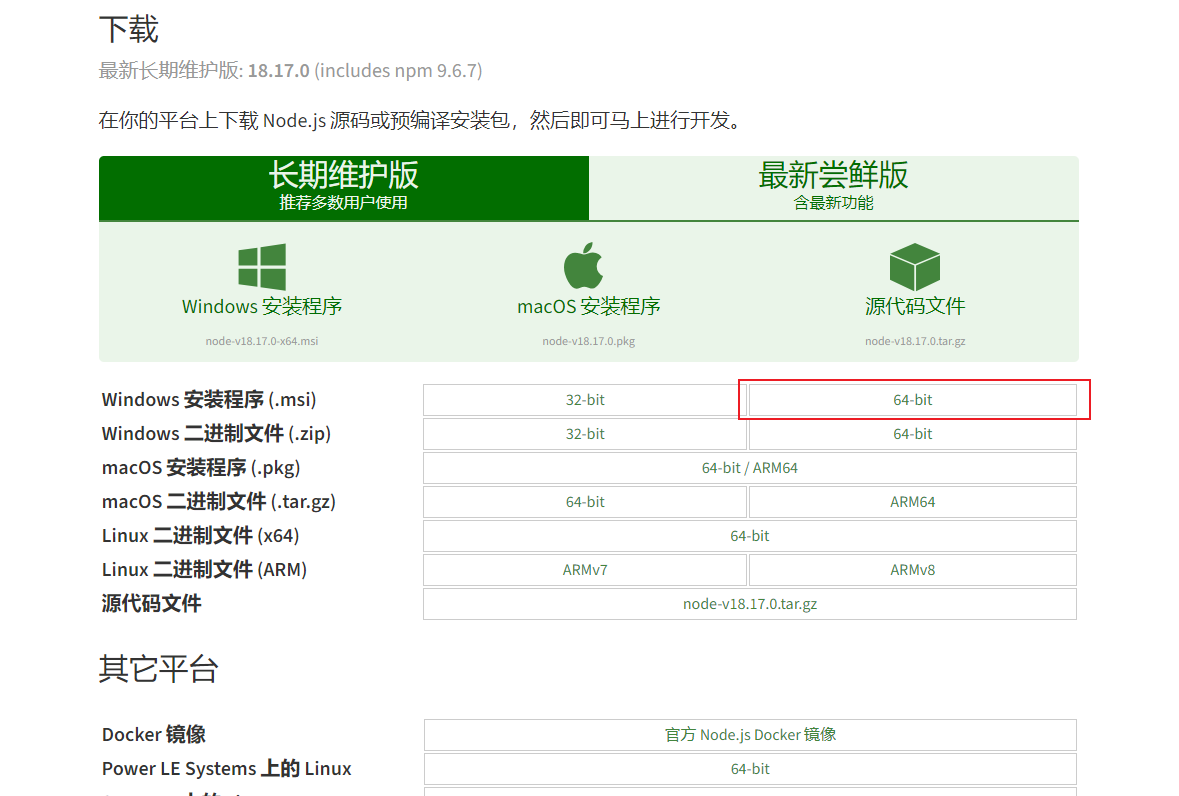
打开cmd窗口,执行命令 node -v 查看node版本
如果出现了系统找不到node,可以在系统环境变量中添加
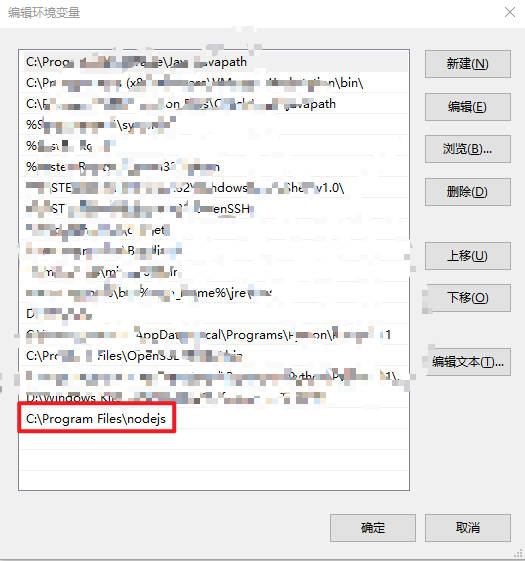
在安装node的同时也安装了npm,执行 npm -v 查看npm版本
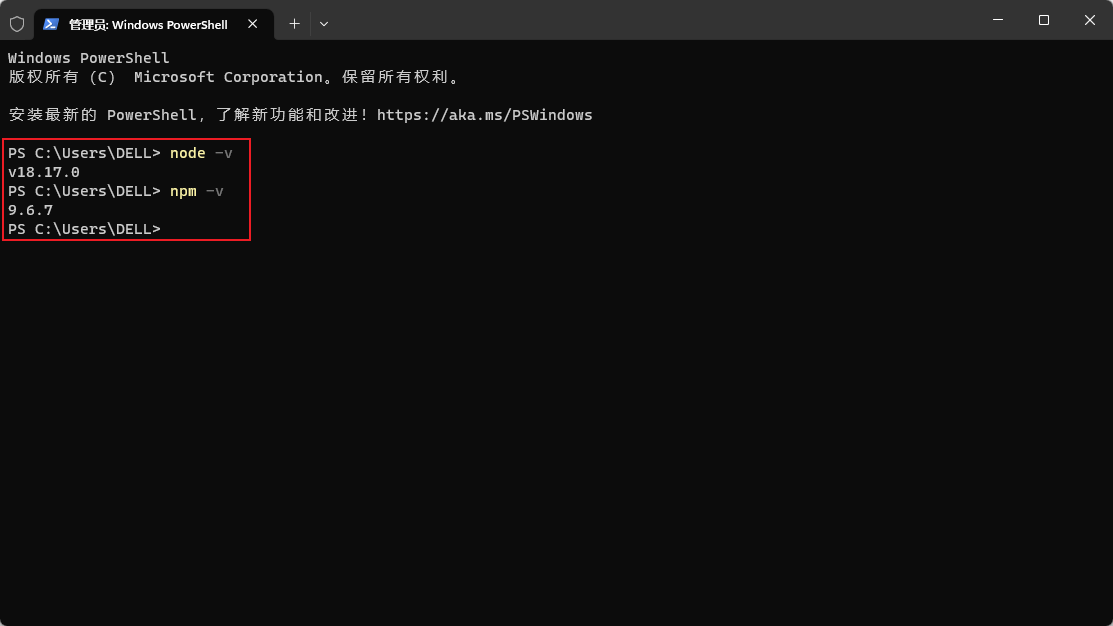
创建仓库
在GitHub上创建一个新的代码仓库用于保存我们的网页
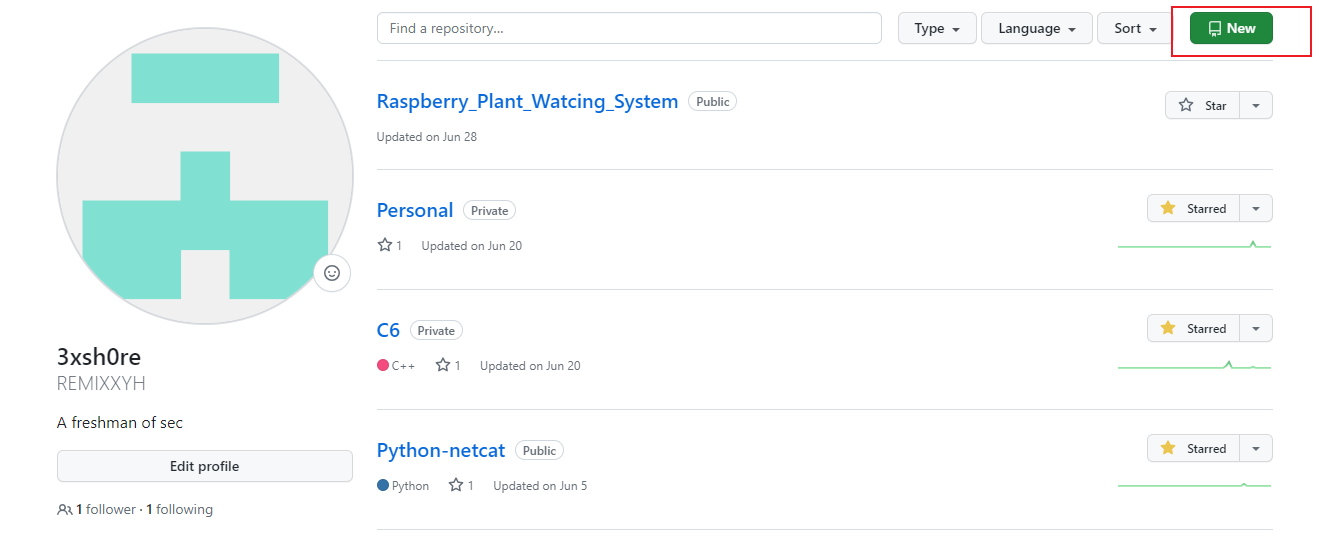
填写仓库名,格式必须为<用户名>.github.io,然后点击Create repository
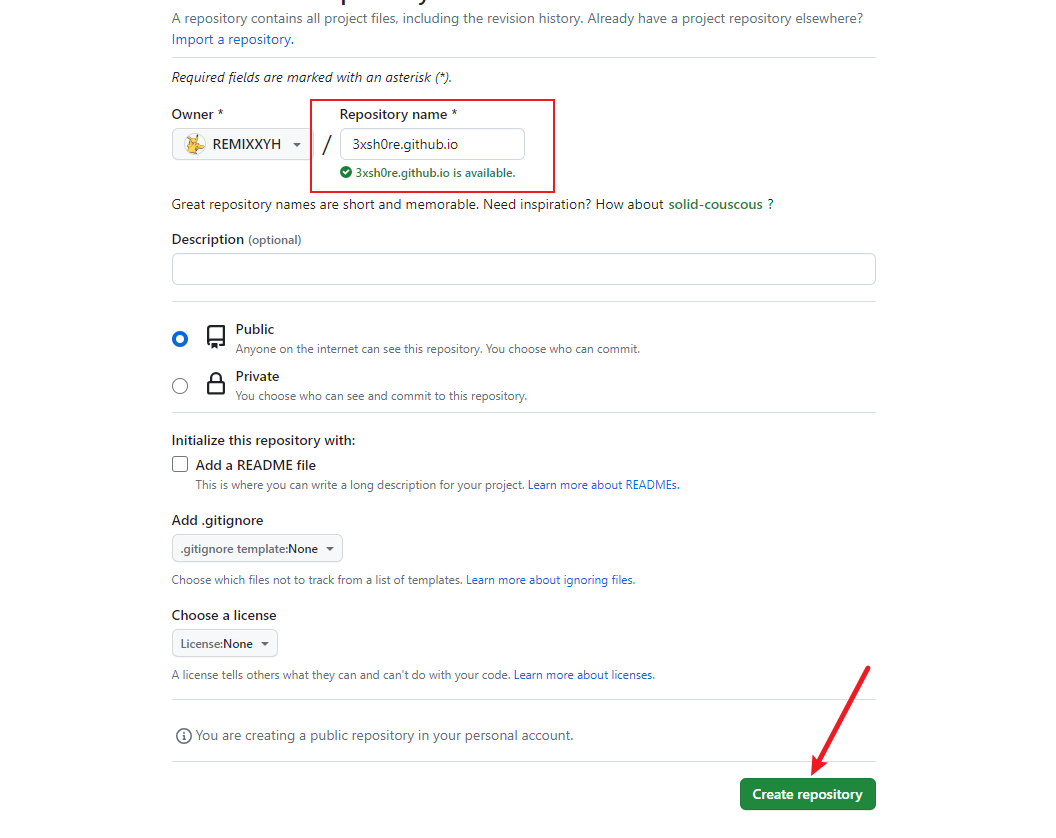
点击creating a new file创建一个新文件,作为我们网站的主页
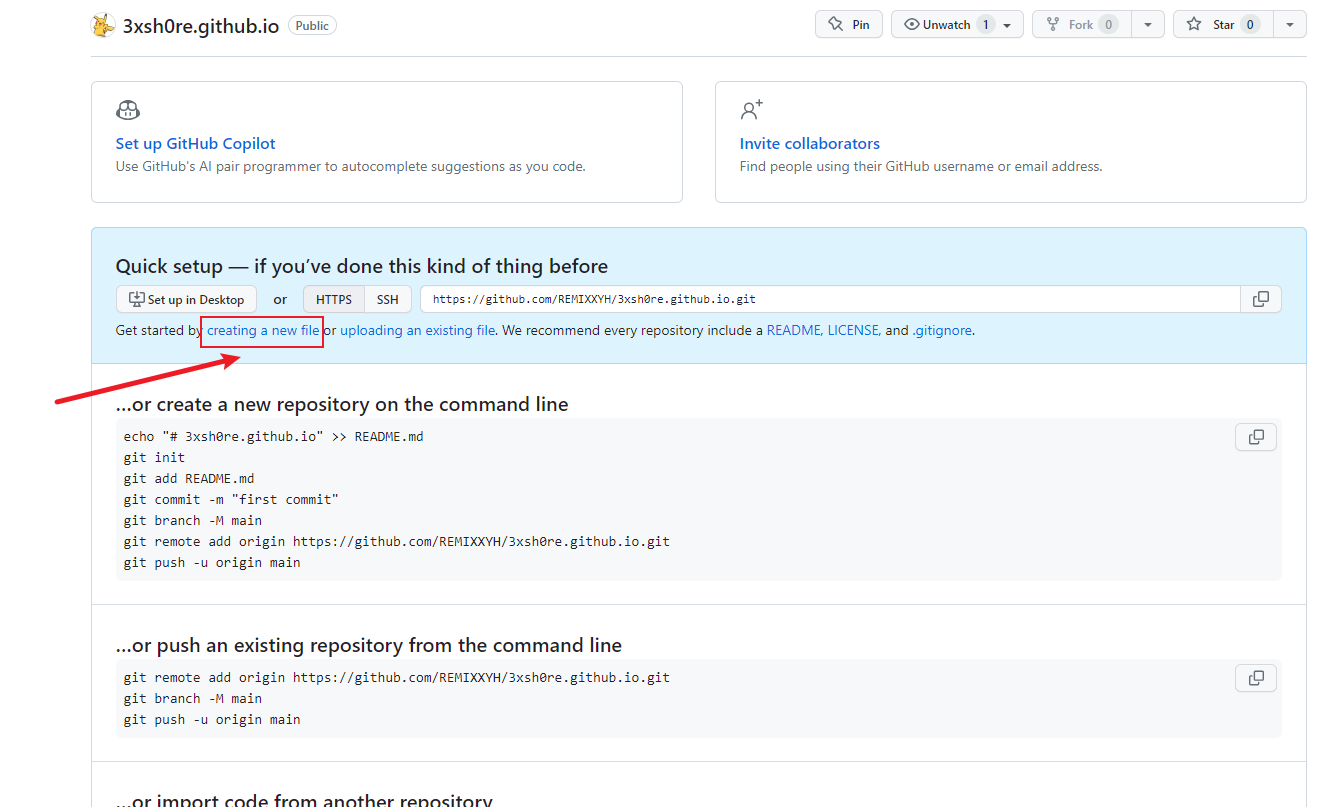
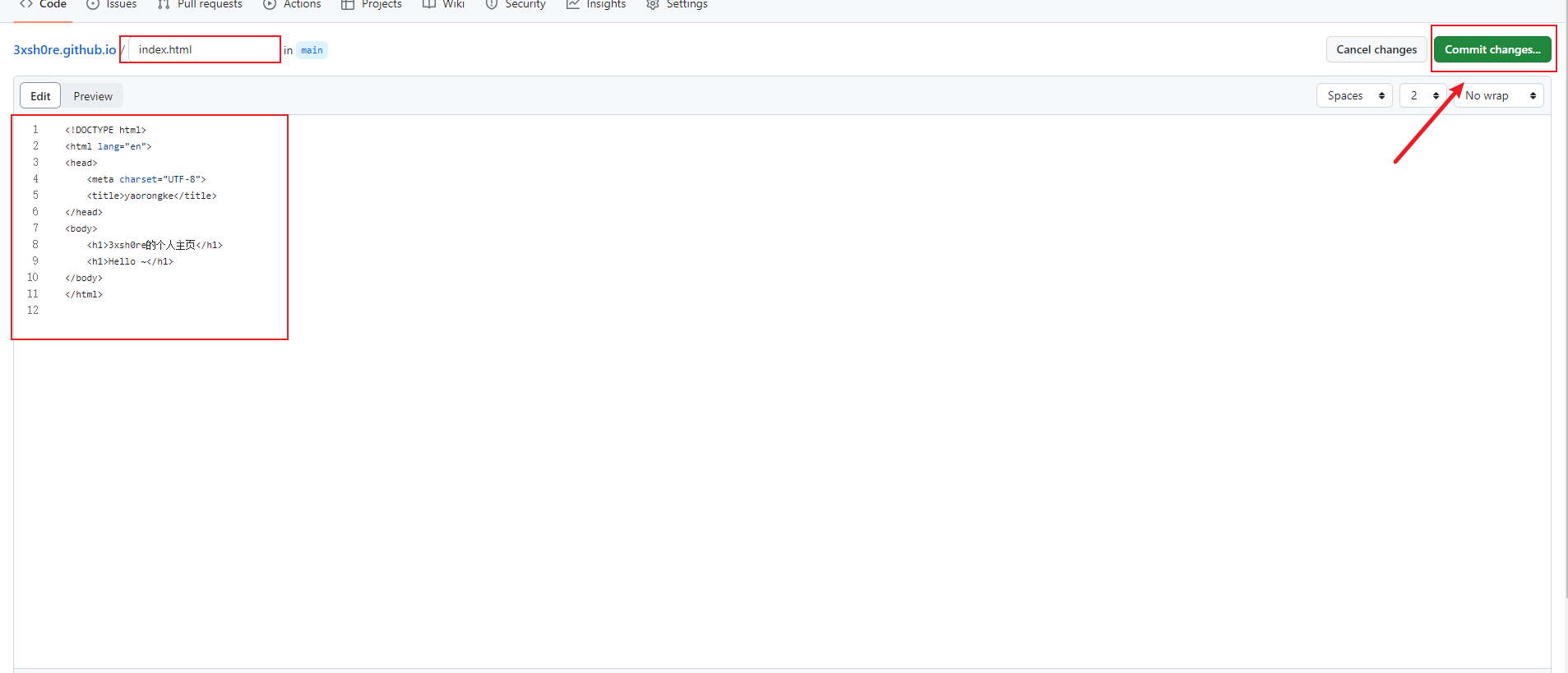
首先确定分支,然后重新打开设置GitHub Pages中找到我们主页的地址为 https://remixxyh.github.io/3xsh0re.github.io/
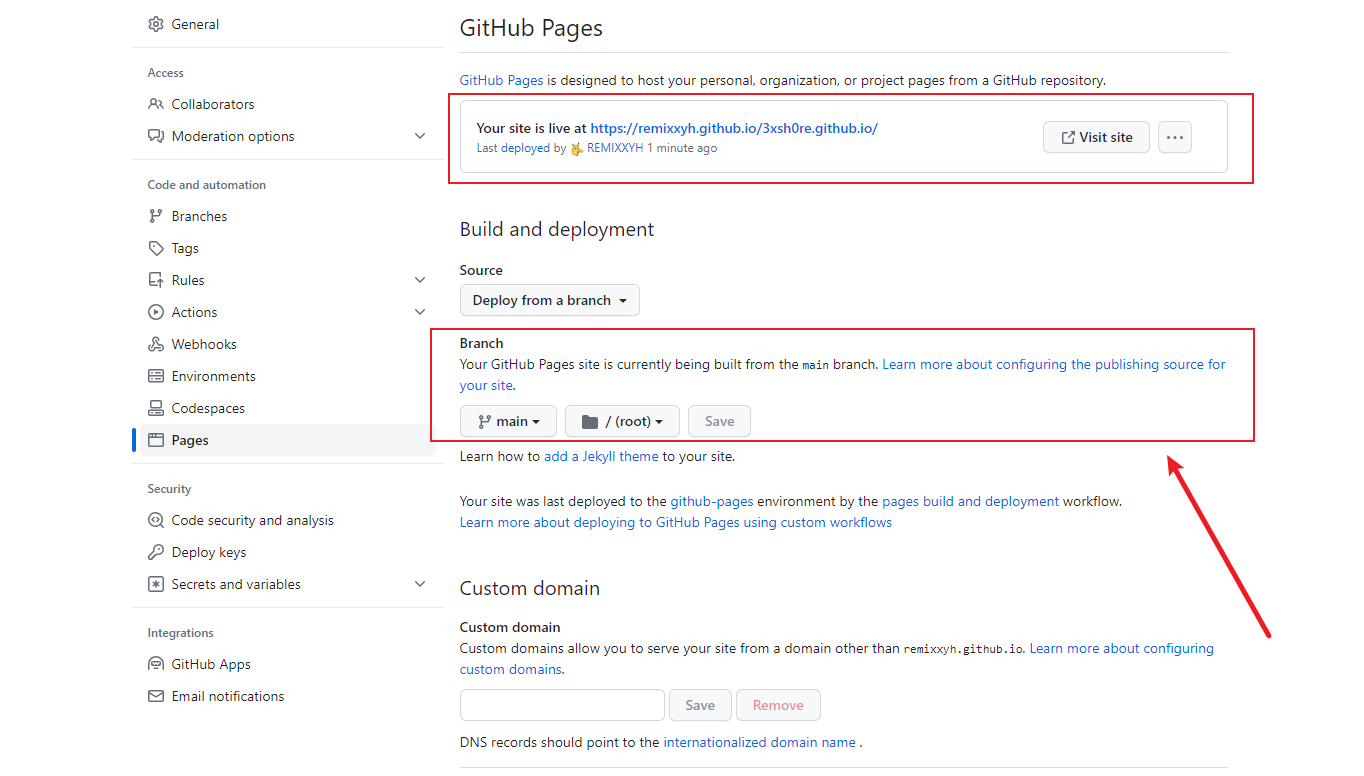
安装Hexo
我们采用Hexo来创建我们的博客网站,Hexo 是一个基于NodeJS的静态博客网站生成器,使用Hexo不需开发,只要进行一些必要的配置即可生成一个个性化的博客网站,非常方便。点击进入 官网。
安装 Hexo
1 | |
查看版本
1 | |
解决报错
1 | |
打开开发者选项
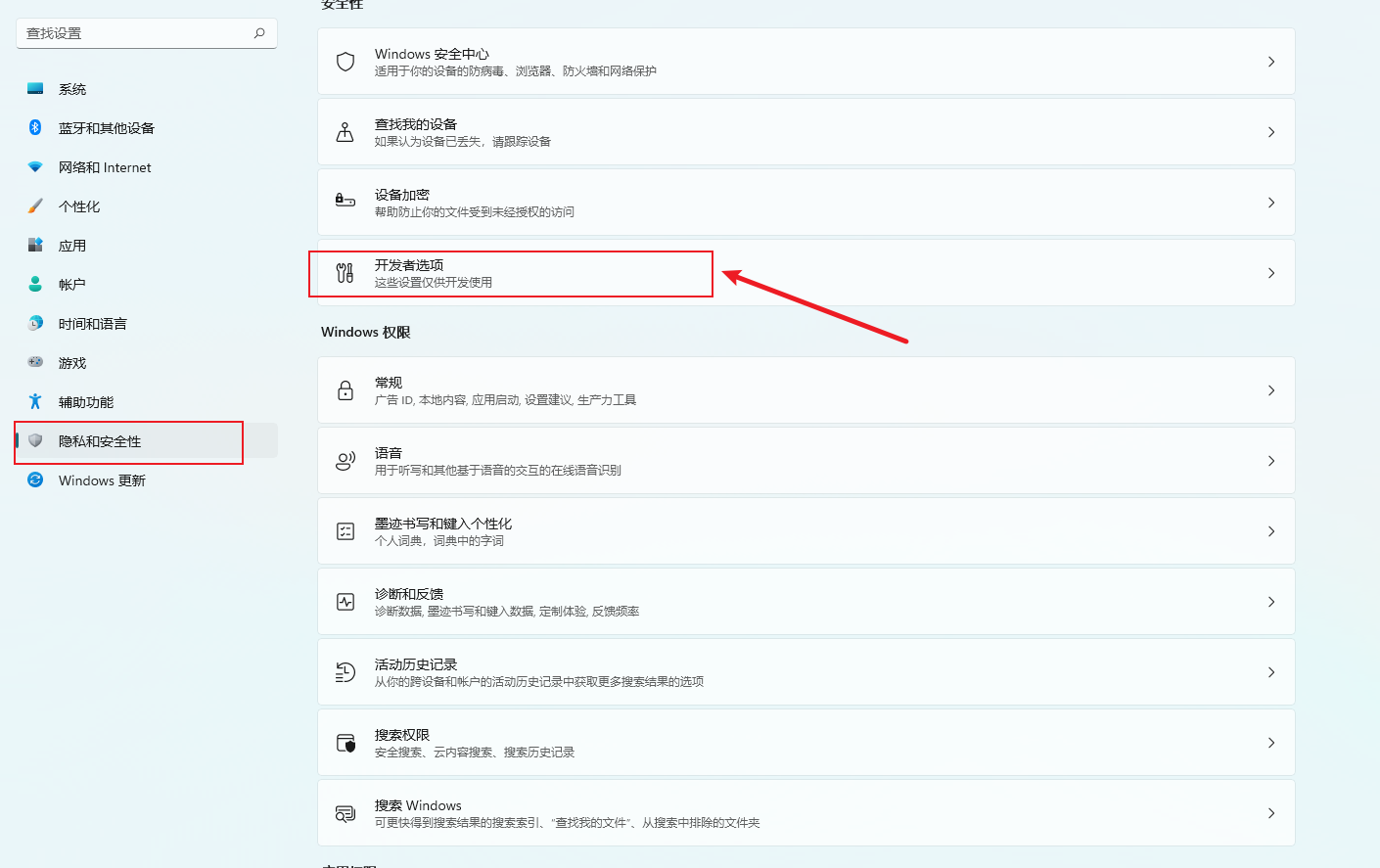

成功解决
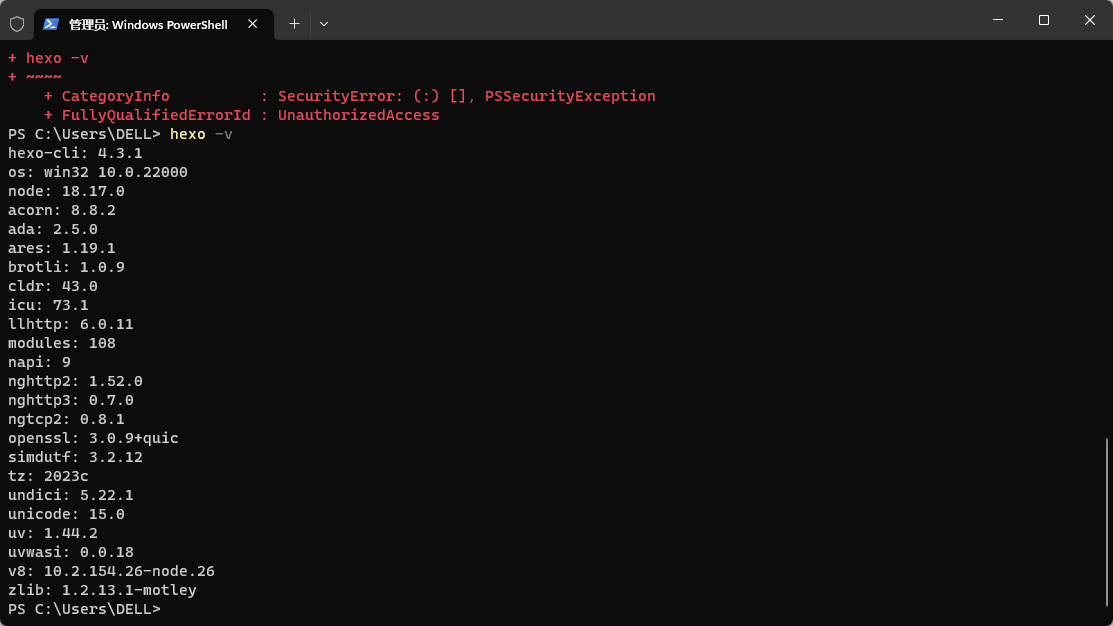
创建一个项目 hexo-blog 并初始化,踩雷,不能在盘根目录下创建,要建立二级目录才行
1 | |
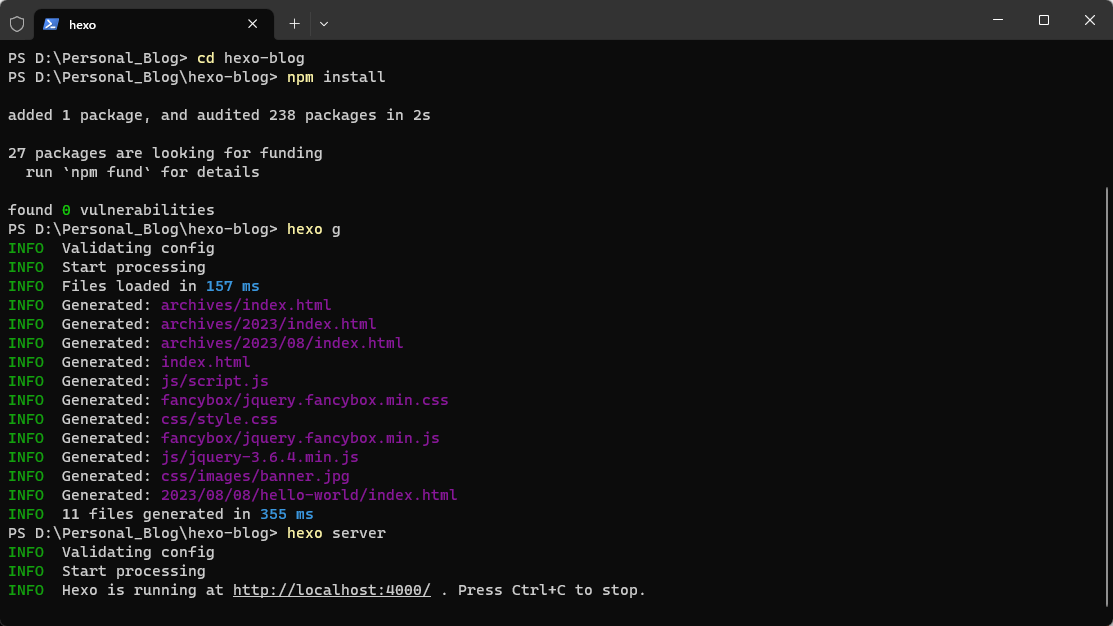
浏览器访问,默认路径http://localhost:4000,页面默认主图风格如下
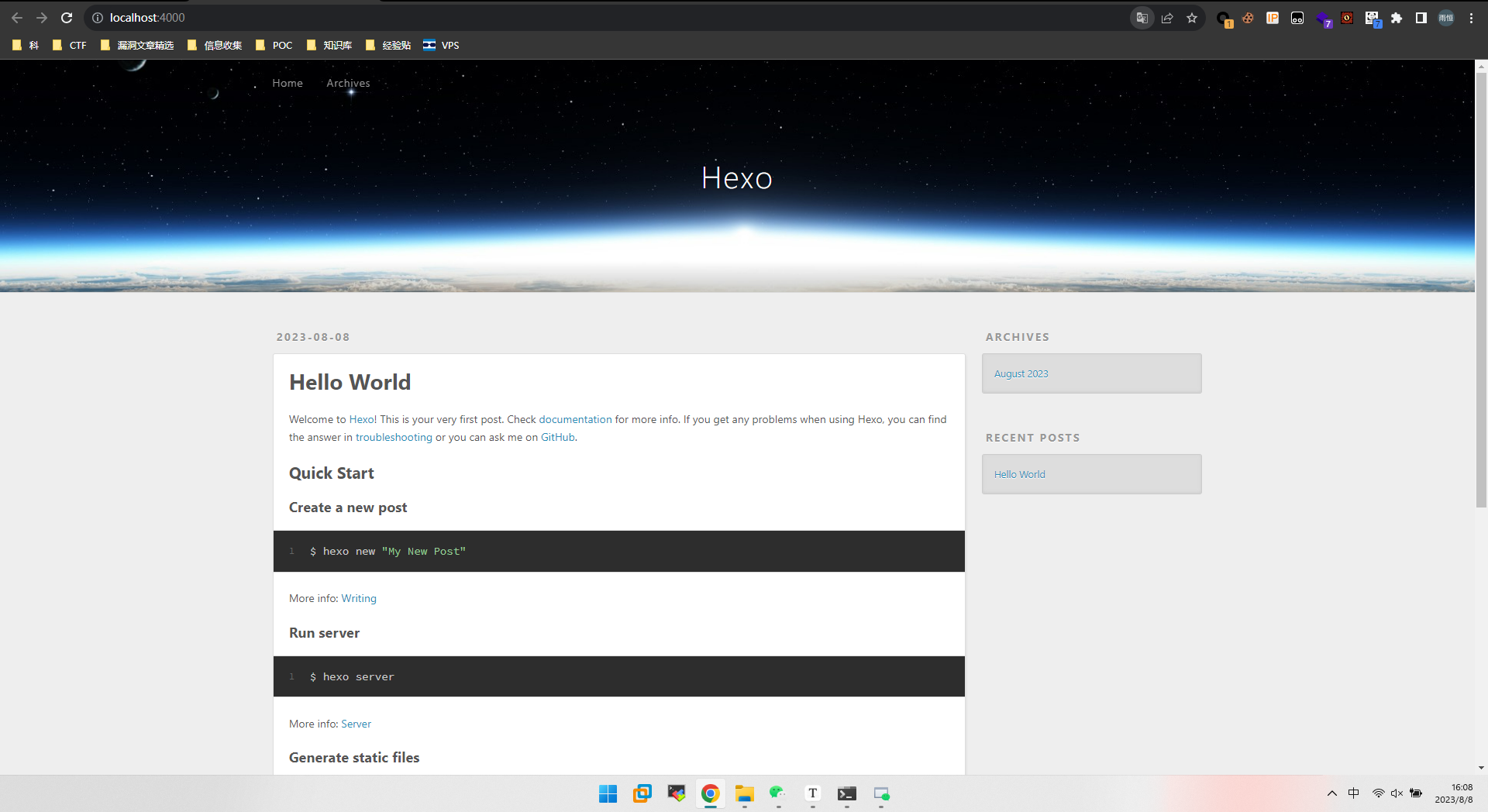
更换使用Fluid主题
下载 最新 release 版本 解压到 themes 目录,并将解压出的文件夹重命名为 fluid
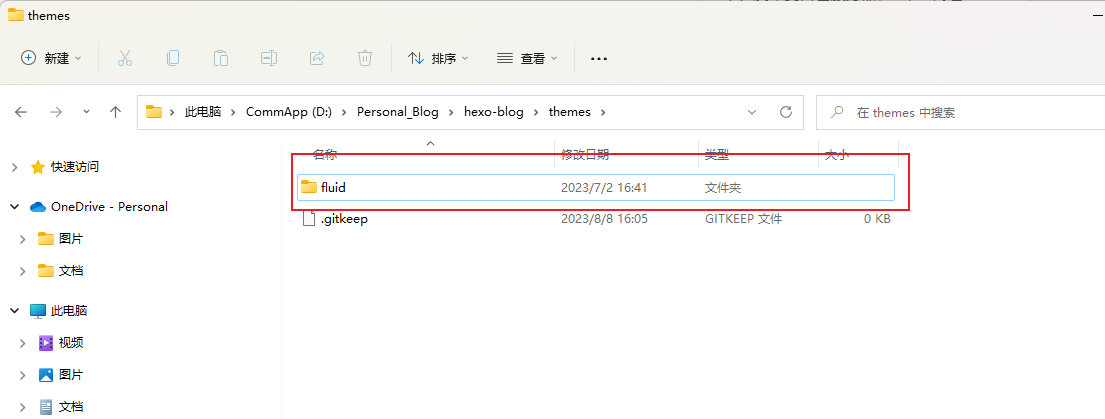
如下修改 Hexo 博客目录中的 _config.yml:
1 | |

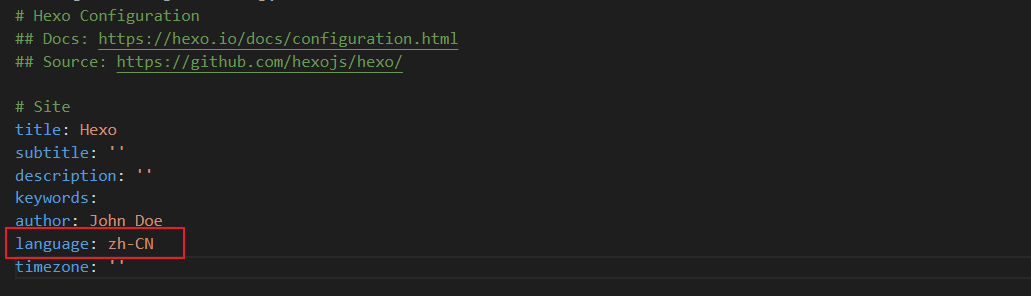
首次使用主题的「关于页」需要手动创建:
1 | |
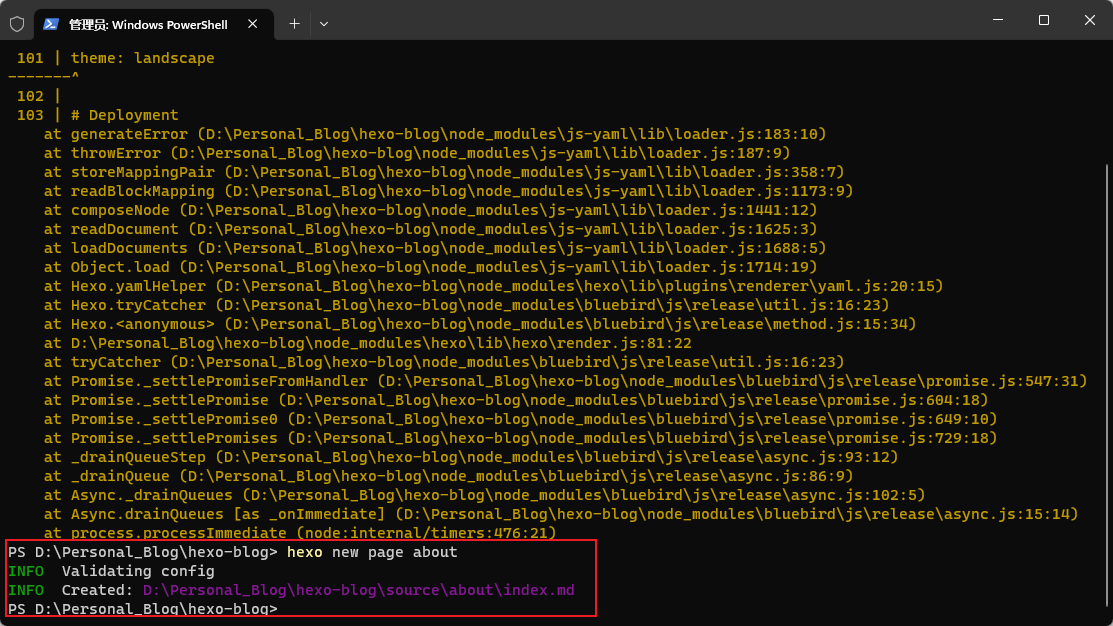
创建成功后,编辑博客目录下 /source/about/index.md,添加 layout 属性。
修改后的文件示例如下:
1 | |
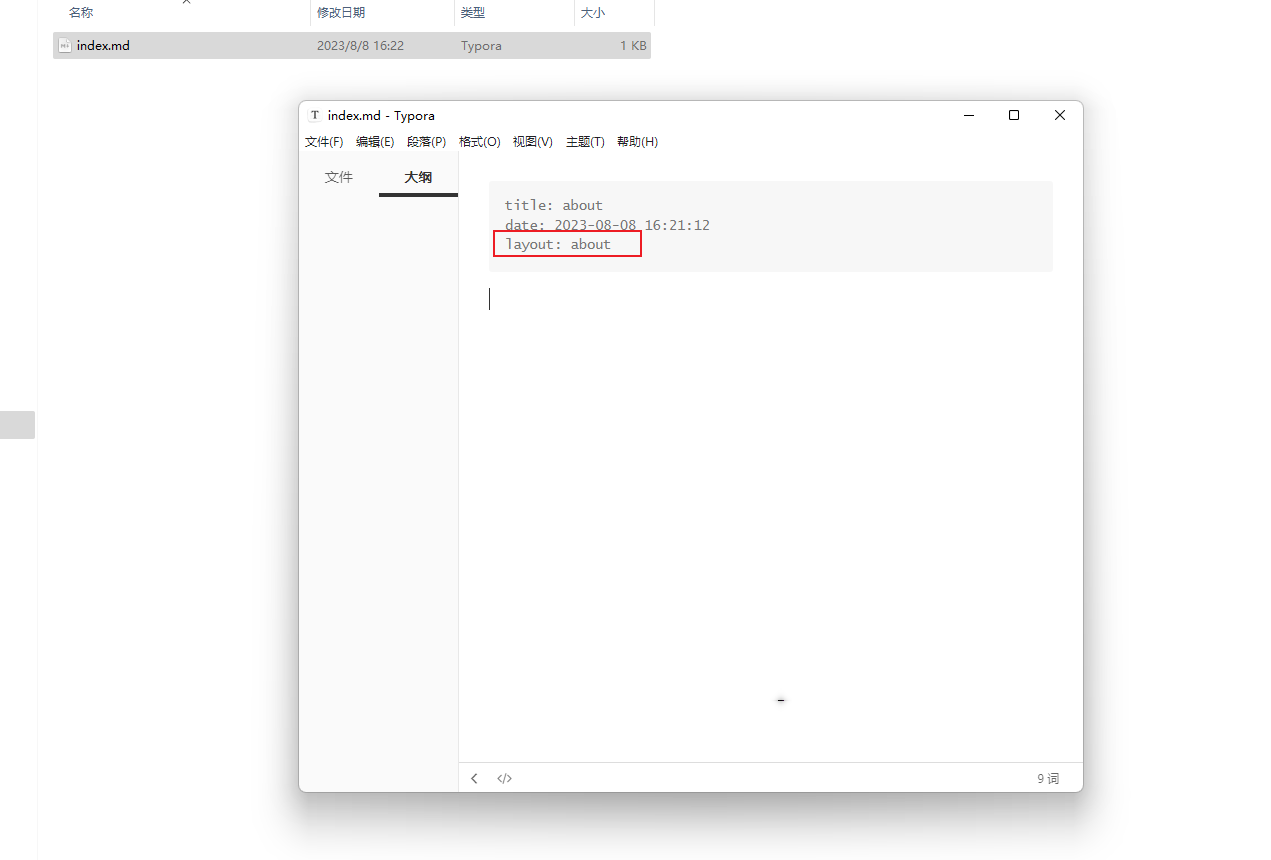
博客部署到Github
安装hexo-deployer-git
1 | |
修改根目录下的 _config.yml,配置 GitHub 相关信息
1 | |

执行命令完成部署,可能出现一些git的报错,自寻搜索即可解决
1 | |
图片插件
插件hexo-renderer-marked解决了这个问题。可以只用npm install hexo-renderer-marked命令直接安装,之后在根目录下的config.yml中更改配置如下:
1 | |
之后就可以在使用的方式愉快的插入图片了

个性化fluid
个性化页面
修改themes/fluid下的_config.yml,这是主题相关的配置文件
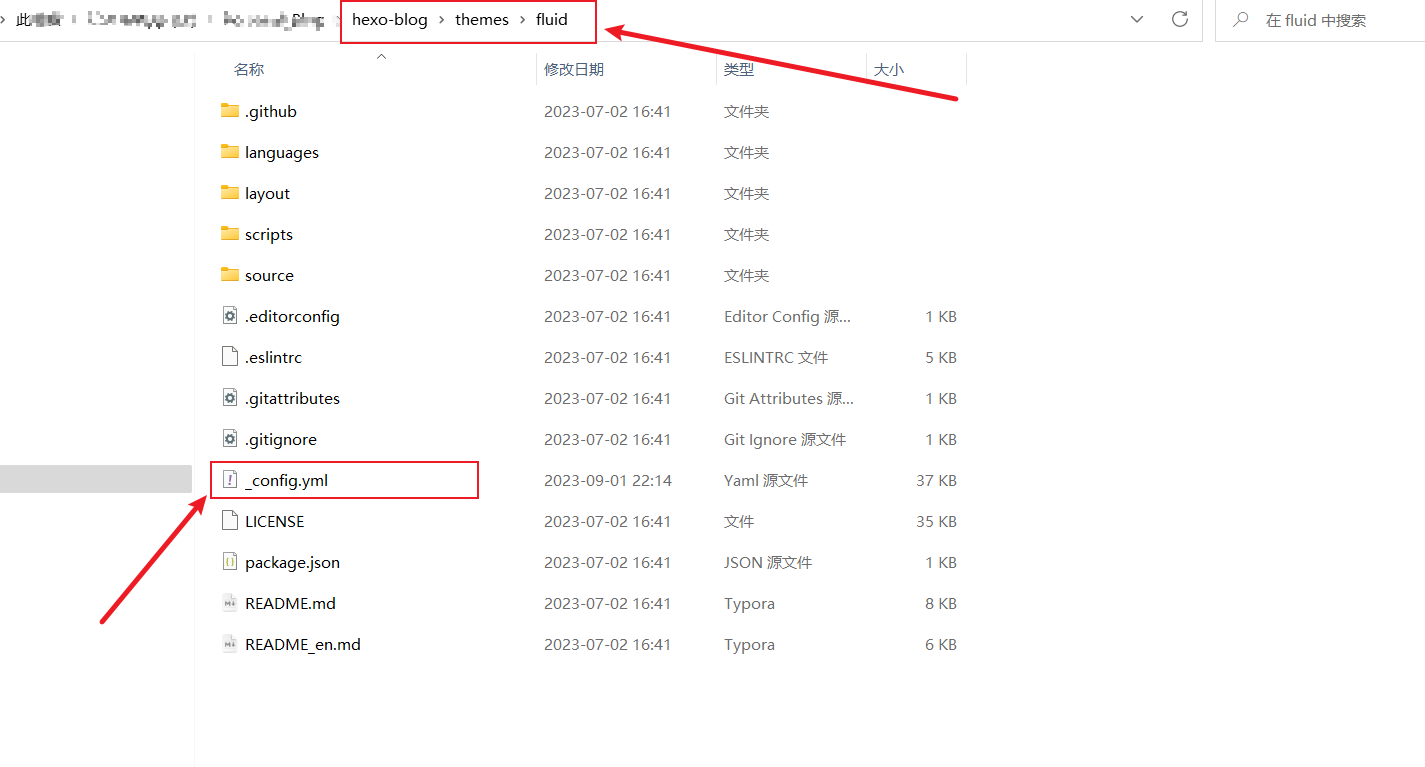
修改浏览器标签

修改导航栏title
搜索:navbar

修改欢迎字样
搜索:slogan

修改关于页面
在配置文件里搜索:about,即可修改关于页面;图片资源在hexo-blog\themes\fluid\source\img文件夹里添加修改
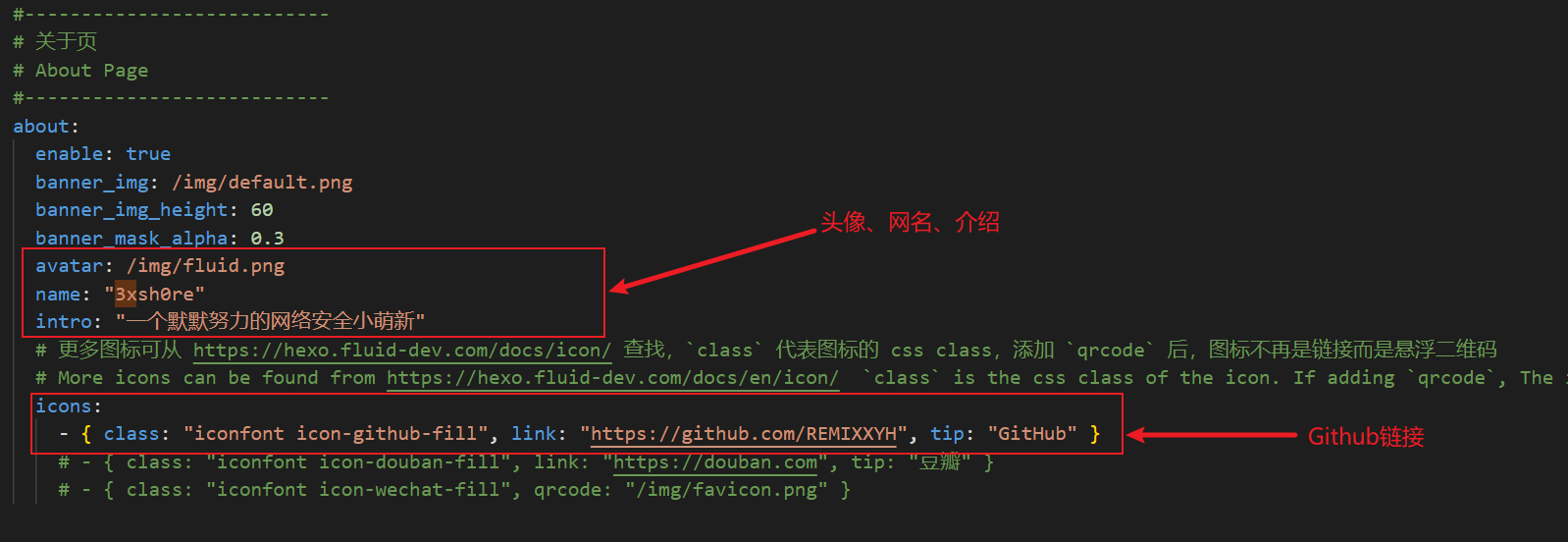
效果:
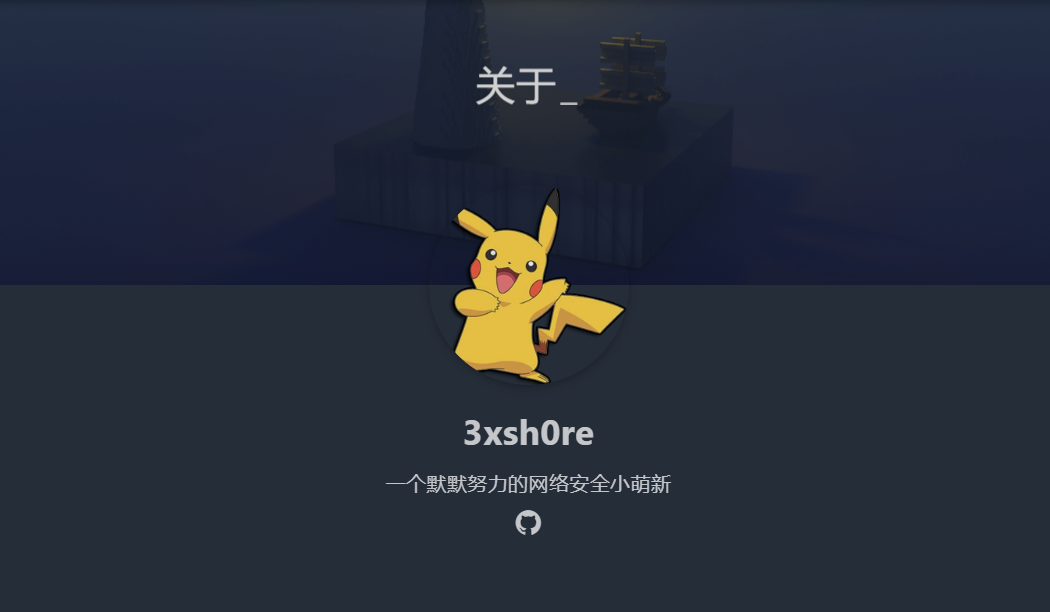
添加live2d桌宠
安装插件
首先我们需要安装一个插件,用于在hexo里使用live2d
npm install --save hexo-helper-live2d
下载安装live2d模型
通过npm install npm install --save live2d-widget-model-xxx来安装你喜欢的模型
比方说我喜欢的是小猫猫,那就使用npm install npm install --save live2d-widget-model-tororo进行安装
安装后我们在根目录下的node_modules目录下面找到live2d-widget-model-tororo这个文件夹,把这个文件夹复制下来,找到我们的hexo博客的根目录(也可以在根目录新建一个文件夹专门存放模型),把刚刚我们复制的文件粘贴过来
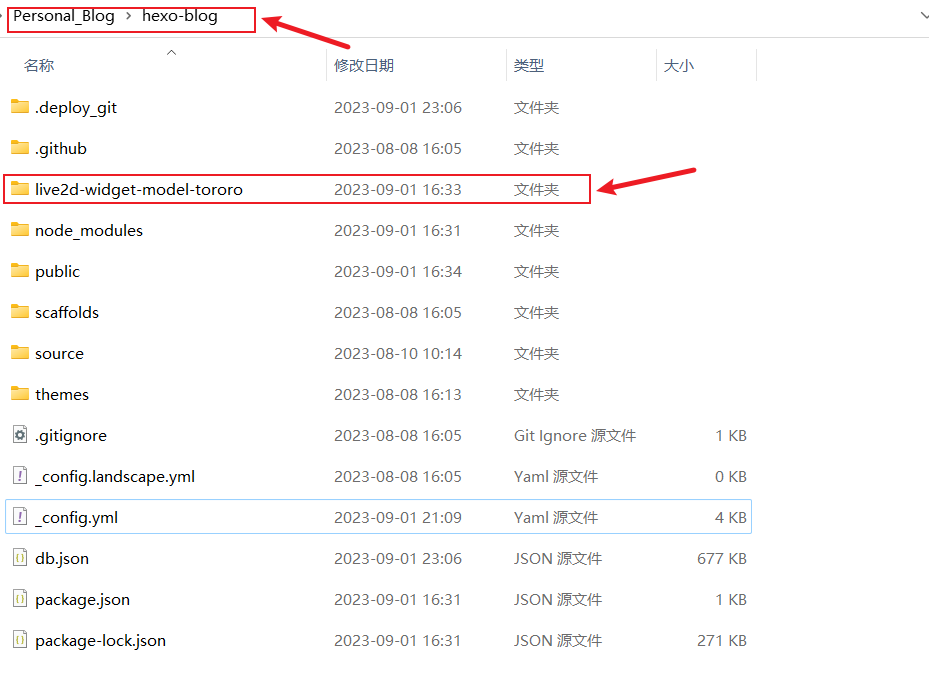
添加配置文件
在根目录下的_config.yml配置,这样以后换了主题就不用重新配置了,注意在model那里填写自己的模型文件名称
1 | |
添加到文件末尾即可:
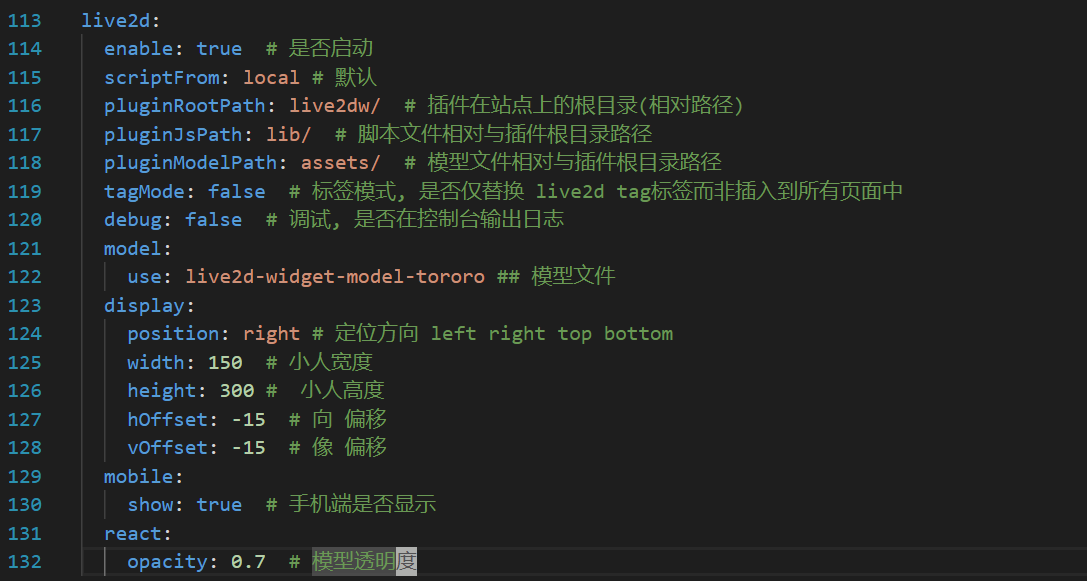
然后你就成功拥有一只小猫啦!
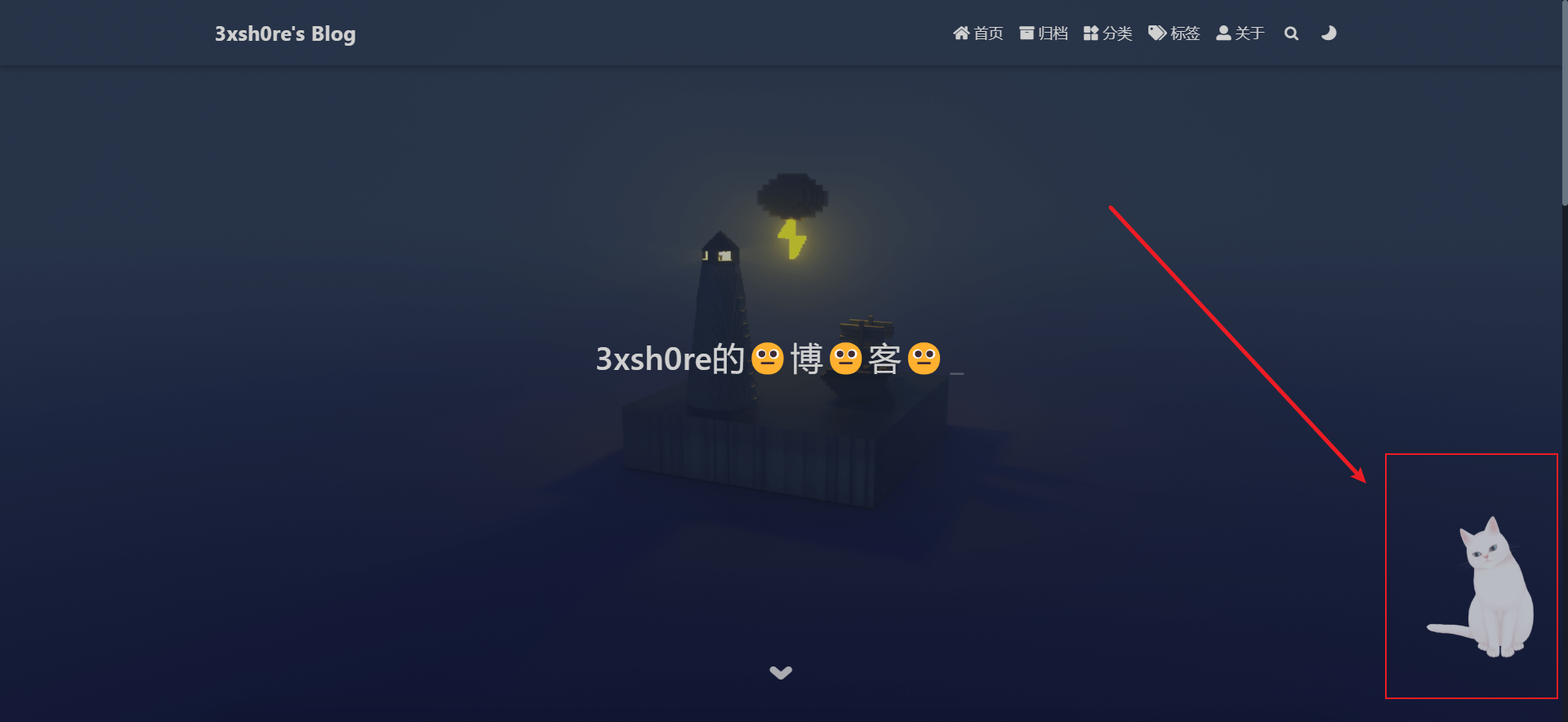
数学公式
步骤1:卸载hexo-math
在你的Hexo框架的blog根目录下打开终端,输入以下指令:
1 | |
步骤2:安装hexo-filter-mathjax
同样在你的blog根目录下,安装插件:
1 | |
步骤3:在全局配置中配置公式渲染
在你的Hexo框架的blog根目录下打开_config.yml文件,在文件中加入如下内容:
1 | |
各个参数的用处可以看代码注释。没有特别需求基本不需要更改。
步骤4:需要公式的博客文章启用公式渲染器
在你写的,需要使用公式的markdown文档的front-matter中添加一个参数:
1 | |
以本博客的front-matter为例:
1 | |
如果你认为给单独一篇文章加参数太麻烦,你也可以在_config.yml文件中刚刚添加的mathjax设定下,把every_page的参数改为ture。